![]()
Tere! Selles postituses räägin teile neist õnnelikest fotodest, millel midagi või keegi, keda me ei tahtnud ilmuda, tuleb täielikult välja. Võib arvata, et meie foto on kadunud, aga koos Photoshopiga saame selle parandada kergesti ilma liigsete tüsistusteta.
Ma räägin selle tehnikast klooni puhver, kuna see postitus on suunatud peamiselt inimestele, kes pole Photoshopist palju teadmisi, nii et olen otsustanud selgitada lihtsamat viisi lihtsate asjade, nagu juhtmestik, inimene, plekid, auto, jne kõrvaldamiseks. Huvi korral jätka lugemist!
Esiteks klooni puhver on Photoshopi tööriist, mille leiame vasakpoolselt tööriistaribalt templitampija. See, mida kloonipuhver teeb, on teabe kopeerimine pildi osast ja kleepimine teise valitud piirkonda. Kui te pole seda kunagi varem teinud, võite arvata, et see võib olla ilmne, kuid hea pilguga on tulemused põnev.
Esimene asi, mida peaksite teadma, on selle toimimine. Valige oma foto, milles teil on midagi, mida soovite kustutada. Photoshopis olles kopeerige kiht crtl + J või paremklõpsake ja kopeerige. Seda soovitan kõigis töödes, mida te Photoshopiga teete, sest see on viis kaitsta originaalpilti tööpiirkonnas. Ärge unustage see blokeerida, et see ei viitsiks töötada või läheksime segadusse. Blokeeritud kiht jääb terviku põhja. Kui oleme dubleeritud fotol, võtame oma kloonipuhvri ja et näeksite, kuidas see töötab, vajutage klõpsamise ajal Alt pildi osas. Vabastage alt ja alustage fotol klõpsamist, märkate, et kloonimärgi harja hakkab kloonima iga kliki kohta, mille annate selle, mille olete valinud, kui olete vajutanud alt. See on tõesti väga lihtne.
Liidese kohal, nagu ka harja puhul, on teil templi omadused. Selle kõvadus, paksus, läbipaistmatus, harja tüüp ... Minu soovitus töötada täpselt ja loomulike tulemustega on see, et valite ise udune hari lõikude vältimiseks ilmneb pintslitõmmetest ja et moduleerite läbipaistmatust sõltuvalt sellest, mida soovite fotol eemaldada. Kui kloonite taevast, ei juhtu midagi, et kõvadus ja läbipaistmatus oleksid maksimaalsed, kuid kui see on väga hoolikas töö, millel on jooned ja palju üksikasju, peate reguleerima läbipaistmatust, eemaldama kõvaduse ja kasutama väikest harja.
Kui soovite kustutada inimese fotolt, näiteks hoonete taustaga, peaksite seda tegema mine kloonima nii, et võtaksite tükki hooneid (eelistatavalt tükke, mis on nähtavad hoonest, mida eriti inimene katab) ja taastada need selle inimese peal, kelle soovite kõrvaldada. Ja nii kogu keskkonna, tee, kõnnitee, akende, kõigega.

Kloonipuhvrist alates peate olema väga ettevaatlik on kerge defekt ja see kipub looma kordusi kloonis ja võib anda kummalise tulemuseSeetõttu olen teile öelnud, et kõige parem on olla kannatlik ja mitte teha seda kiirustades ja hullumeelselt, vaid võttes rahulikult palju kloonimisproove.
Kloonipuhver töötab ka kõrvaldada kortsud, vistrikud ja lõpuks kõik, mida me tahame, sest keskkonnast proovide võtmine on seda väärt. Naha ebatäiuslikkuse eemaldamiseks peate Alt vajutades võtma proovi teisest sama naha tükist, mis on puudusteta ja võrdse tooni ning valgusega parandatava puuduse piirkonnast. Ja voila, nii lihtne.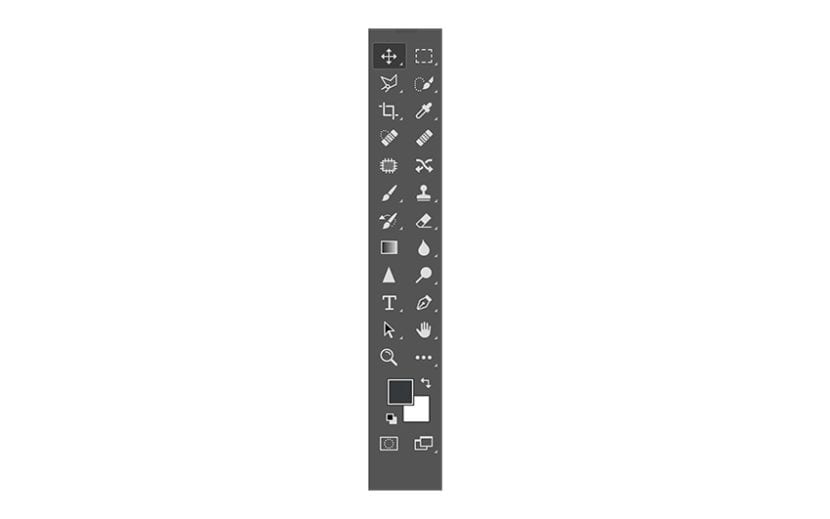
Peate meeles pidama, et jah kloonid edasipeale selle, et see on ilmne, kloonitud alad kaotavad palju kvaliteeti ja see on midagi, mida me ei taha. Kannatlikkus on iga hea tulemuse võti.
Siiani on see kloonipuhvri ja selle põhifunktsiooni lühike selgitus vahendiks selle kõrvaldamiseks, mida me oma fotodelt ei soovi. Soovitan teil seda proovida ja katsetada, sest ainult kasutamise ja kogemuste abil teate, kuidas sellega 100% hakkama saada.